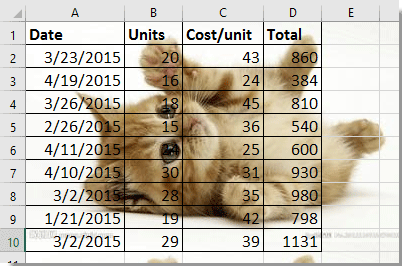Làm thế nào để chèn hình nền phía sau các ô trong Excel?
Giả sử bạn có một trang tính với một số dữ liệu, để có cái nhìn sinh động và thú vị, bạn muốn chèn một nền đầy màu sắc phía sau các ô như hình minh họa bên dưới, bạn có biết thủ thuật để xử lý công việc này trong Excel không?
Chèn nền phía sau các ô với chức năng Nền
Có một chức năng Nền có thể chèn hình ảnh vào sau các ô trong trang tính đang hoạt động.
1. nhấp chuột Page Layout > Tiểu sử. Xem ảnh chụp màn hình:
2. Sau đó a Chèn ảnh hộp thoại bật ra và nhấp vào Xem nút bên cạnh Từ một tệp tin, sau đó chọn ảnh bạn muốn đặt làm nền từ một thư mục trong Nền trang tính hộp thoại. Xem ảnh chụp màn hình:

3. nhấp chuột Chèn. Và hình nền đã được chèn vào sau các ô.
Mẹo: Để xóa nền, hãy nhấp vào Page Layout > Xóa nền.
Chèn nền phía sau các ô bằng Kutools cho Excel
Thực tế, nếu bạn có Kutools cho Excel, bạn có thể chèn hình ảnh dưới dạng hình mờ cũng được đặt phía sau ô dữ liệu.
| Kutools cho Excel, với hơn 300 chức năng tiện dụng, giúp công việc của bạn dễ dàng hơn. | ||
Sau khi cài đặt Kutools cho Excel, vui lòng làm như sau:(Tải xuống miễn phí Kutools cho Excel ngay!)
1. nhấp chuột Kutools > Chèn > Chèn hình mờ. Xem ảnh chụp màn hình:
2. bên trong Chèn hình mờ hộp thoại, bạn có thể chọn chèn hình mờ hình ảnh từ thư mục hoặc hình mờ văn bản với định dạng, xem ảnh chụp màn hình:

3. nhấp chuột Đăng Nhập or Ok, sau đó ảnh nền đã được chèn.
Mẹo: Theo mặc định, khi bạn chèn hình mờ hình ảnh vào Chèn hình mờ hộp thoại, Xói mòn tùy chọn được chọn theo mặc định, nếu bạn không chọn Xói mòn tùy chọn, hình mờ sẽ được hiển thị như dưới đây:
Để xóa hình mờ, hãy nhấp vào Kutools > Xóa bỏ > Xóa hình mờ. Xem ảnh chụp màn hình:
Chèn nền đằng sau nội dung ô
| Kutools cho Excel: 300 + hàm bạn phải có trong Excel, Dùng thử miễn phí 30 ngày kể từ đây |
Chèn ảnh dựa trên tên đã cho trong ô Excel
|
| Đây là danh sách các tên ảnh, bây giờ bạn muốn chèn ảnh theo thứ tự dựa trên tên đã cho, ngoại trừ việc chèn từng ảnh một, bạn có thể thử Kutools cho Excel 's Khớp nhập ảnh tiện ích, có thể nhanh chóng tra cứu ảnh từ một thư mục dựa trên tên ảnh đã cho, sau đó chèn tên khớp ảnh. Nhấp để dùng thử miễn phí 30 ngày đầy đủ tính năng! |
 |
| Kutools cho Excel: với hơn 300 bổ trợ Excel tiện dụng, dùng thử miễn phí không giới hạn trong 30 ngày. |
Công cụ năng suất văn phòng tốt nhất
Nâng cao kỹ năng Excel của bạn với Kutools for Excel và trải nghiệm hiệu quả hơn bao giờ hết. Kutools for Excel cung cấp hơn 300 tính năng nâng cao để tăng năng suất và tiết kiệm thời gian. Bấm vào đây để có được tính năng bạn cần nhất...

Tab Office mang lại giao diện Tab cho Office và giúp công việc của bạn trở nên dễ dàng hơn nhiều
- Cho phép chỉnh sửa và đọc theo thẻ trong Word, Excel, PowerPoint, Publisher, Access, Visio và Project.
- Mở và tạo nhiều tài liệu trong các tab mới của cùng một cửa sổ, thay vì trong các cửa sổ mới.
- Tăng 50% năng suất của bạn và giảm hàng trăm cú nhấp chuột cho bạn mỗi ngày!